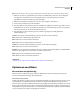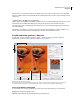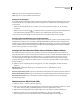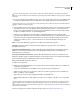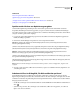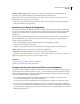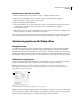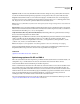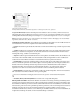Operation Manual
573
VERWENDEN VON PHOTOSHOP CS4
Webgrafiken
Hinweis: Die Textmenge in Slices des Typs „Kein Bild“ kann sich auf das Layout einer exportierten Seite auswirken.
1 Wählen Sie ein Slice aus. Doppelklicken Sie mit dem Slice-Auswahlwerkzeug auf das Slice, um das Dialogfeld
„Slice-Optionen“ anzuzeigen. Sie können im Dialogfeld „Für Web und Geräte speichern“ auf das Slice
doppelklicken, um weitere Formatierungsoptionen festzulegen.
2 Wählen Sie im Dialogfeld „Slice-Optionen“ unter „Slice-Typ“ die Option „Kein Bild“ aus.
3 Geben Sie den gewünschten Text in das Textfeld ein.
4 (Nur Dialogfeld „Für Web und Geräte speichern“) Enthält der Text HTML-Formatierungstags, wählen Sie „Text
im HTML-Format“ aus. Wenn Sie diese Option nicht aktivieren, werden HTML-Tags ignoriert und der gesamte
Text wird auf der Webseite als unformatierter Klartext angezeigt.
5 (Nur Dialogfeld „Für Web und Geräte speichern“) Wählen Sie ggf. Optionen im Dialogfeldbereich
„Zellenausrichtung“ aus:
Standard Verwendet die Standardeinstellung des Browsers für die horizontale Ausrichtung.
Links Richtet den Text linksbündig im Slice-Bereich aus.
Mitte Richtet den Text zentriert im Slice-Bereich aus.
Rechts Richtet den Text rechtsbündig im Slice-Bereich aus.
Standard Verwendet die Standardeinstellung des Browsers für die vertikale Ausrichtung.
Oben Richtet den Text am oberen Slice-Bereich aus.
Grundlinie Legt eine gemeinsame Grundlinie für die erste Textzeile in Zellen derselben Reihe (der erstellten HTML-
Tabelle) fest. Diese Option muss für jede Zelle in der Reihe verwendet werden.
Mitte Richtet den Text vertikal mittig im Slice-Bereich aus.
Unten Richtet den Text am unteren Slice-Bereich aus.
Siehe auch
„Anzeigen einer Vorschau optimierter Bilder in einem Webbrowser“ auf Seite 579
Optimieren von Bildern
Wissenswertes zur Optimierung
Beim Vorbereiten von Bildern für das Web und andere Online-Medien müssen Sie häufig einen Kompromiss
zwischen Anzeigequalität und Dateigröße des Bildes finden.
Für Web und Geräte speichern
Im Dialogfeld „Für Web und Geräte speichern“ sind Optimierungsfunktionen verfügbar, mit denen Sie eine Vorschau
optimierter Bilder in verschiedenen Dateiformaten und mit verschiedenen Dateiattributen anzeigen können. Sie
können mehrere Versionen eines Bildes gleichzeitig anzeigen und Optimierungseinstellungen während der Vorschau
ändern, um die für Ihre Anforderungen am besten geeignete Einstellungskombination zu finden. Außerdem haben Sie
die Möglichkeit, Transparenz und Basisfarbe sowie das Dithering einzustellen und das Bild auf bestimmte Pixelmaße
oder einen bestimmten Prozentwert der Originalgröße zu skalieren.